Τι είναι ο ιός BleedGreen;
BleedGreen ιός είναι ένα είδος ιού ransomware και μια έκδοση του το περίφημο Locky ransomware. Έχει εντοπίσει πρώτα πίσω στο Νοέμβριο του περασμένου έτους και έχει χρησιμοποιήσει ηλεκτρονικά ταχυδρομεία spam και το Facebook ως μέσο διανομής. Αν καταφέρει να μολύνει τον υπολογιστή σας, θα κρυπτογραφήσει τα αρχεία και τη ζήτηση που πληρώνετε για να τους πάρει πίσω. Locky έχει γύρω για λίγο και δεν υπάρχει κακόβουλο λογισμικό ερευνητής έχει τη δυνατότητα να ραγίσει, πράγμα που σημαίνει ότι όλα τα αρχεία που κρυπτογραφήθηκαν από οποιαδήποτε Locky έκδοση undecryptable αυτή τη στιγμή. 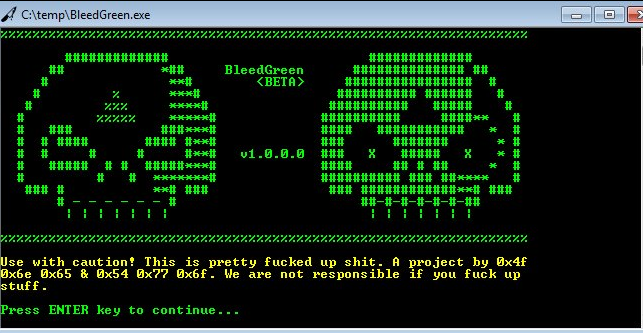
Φυσικά, υπάρχει η δυνατότητα πληρωμής, αλλά είναι ιδιαίτερα δυνατό που δεν θα πάρετε τα αρχεία σας πίσω ακόμα και μετά πληρώνετε. Εγκληματίες του κυβερνοχώρου συνήθως λαμβάνουν τα χρήματά σας και δεν σας δίνουν τίποτα σε αντάλλαγμα. Γι “ αυτό σας προτείνουμε να αγνοήσει τα αιτήματα και να αφαιρέσετε τον ιό BleedGreen. Αν έχετε αντίγραφο ασφαλείας πριν από τη μόλυνση, μπορείτε να πρόσβαση στα αρχεία σας εκεί αλλά κάνουν μόνο μετά τη διαγραφή του ιού BleedGreen.
Τι κάνει τον ιό BleedGreen;
Σύμφωνα με αναφορές, Facebook χρησιμοποιείται για την εξάπλωση του ιού BleedGreen. Αποστέλλετε ένα συνημμένο από μια επαφή και όταν το ανοίγετε, θα οδηγηθείτε σε μια ιστοσελίδα όπου θα ενθαρρύνονται να κατεβάσετε κάποιο είδος του προγράμματος. Εάν εγκαταστήσετε αυτό το πρόγραμμα, BleedGreen ιός θα μολύνει τον υπολογιστή σας. Χρησιμοποιεί επίσης η καλή παλαιά μέθοδος ηλεκτρονικό ταχυδρομείο spam. Εγκληματίες του κυβερνοχώρου για να επισυνάψετε ένα μολυσμένο αρχείο σε μήνυμα ηλεκτρονικού ταχυδρομείου και προσπαθήστε να σας ξεγελάσει για να ανοίξετε το συνημμένο. Εκείνα τα ηλεκτρονικά ταχυδρομεία φαίνονται μάλλον νόμιμα, συνήθως λέγοντας ότι το συνημμένο είναι τιμολόγιο ή κάποιο είδος της έκθεσης. Μπορεί να είναι δύσκολο να καθοριστεί αν ένα μήνυμα ηλεκτρονικού ταχυδρομείου είναι πραγματική ή όχι, αλλά είναι σημαντικό ότι κάνετε πάντα διπλό Ελέγξτε τον αποστολέα και το περιεχόμενο. Μην ανοίγετε κάθε συνημμένο ηλεκτρονικού ταχυδρομείου μπορείτε να πάρετε.
Όπως συμβαίνει με όλες τις εκδόσεις Locky, τα αρχεία σας θα κρυπτογραφηθούν με αλγόριθμους κρυπτογράφησης AES-1024 και RSA-2048. Όλα τα αρχεία που επηρεάζονται θα μετονομαστεί και θα έχουν την επέκταση αρχείου .BleedGreen. Όταν ολοκληρωθεί αυτή η διαδικασία κρυπτογράφησης, δεν υπάρχει τίποτα που μπορείτε να κάνετε για να αποκρυπτογραφήσει τα αρχεία στον εαυτό σας. Μια σημείωση λύτρων θα εμφανιστεί και θα σας προσφέρουμε για να αποκρυπτογραφήσει τα αρχεία χρησιμοποιώντας ένα αποκρυπτογράφησης. Για τις οποίες, φυσικά, έχετε να πληρώσετε. Θα πρέπει να κατεβάσετε το Tor πρόγραμμα περιήγησης και πρόσβαση σε μια ειδική ιστοσελίδα όπου θα είστε σε θέση να αγοράσουν το decryptor. Προτείνουμε ποτέ δεν πληρώνουν επειδή δεν μπορείς να είσαι σίγουρος ότι θα λειτουργήσει το decryptor. Ή θα μπορούσε να φέρει άλλο κακόβουλο λογισμικό στον υπολογιστή σας. Γι “ αυτό και δημιουργίας αντιγράφων ασφαλείας είναι απαραίτητο σε όλους τους χρήστες που εκτιμούν τα δεδομένα τους. Αν είχατε δημιουργίας αντιγράφων ασφαλείας, δεν θα πρέπει να ανησυχείτε για την κρυπτογράφηση αρχείων. Συνιστούμε ότι μπορείτε να διαγράψετε τον ιό BleedGreen συντομότερο δυνατό.
BleedGreen απομάκρυνση ιών
Για να αφαιρέσετε τον ιό BleedGreen, θα πρέπει να χρησιμοποιήσετε επαγγελματικές anti-malware λογισμικό. Οδηγίες για το πώς να εξαλείψει πλήρως τον ιό BleedGreen θα πρέπει να παρέχονται παρακάτω. BleedGreen εγχειρίδιο αφαίρεση ιών δεν συνιστάται καθώς μπορεί να είναι αρκετά περίπλοκο να πραγματοποιήσει.
Offers
Κατεβάστε εργαλείο αφαίρεσηςto scan for BleedGreenUse our recommended removal tool to scan for BleedGreen. Trial version of provides detection of computer threats like BleedGreen and assists in its removal for FREE. You can delete detected registry entries, files and processes yourself or purchase a full version.
More information about SpyWarrior and Uninstall Instructions. Please review SpyWarrior EULA and Privacy Policy. SpyWarrior scanner is free. If it detects a malware, purchase its full version to remove it.

WiperSoft αναθεώρηση λεπτομέρειες WiperSoft είναι ένα εργαλείο ασφάλεια που παρέχει σε πραγματικό χρόνο ασφάλεια απ� ...
Κατεβάσετε|περισσότερα


Είναι MacKeeper ένας ιός;MacKeeper δεν είναι ένας ιός, ούτε είναι μια απάτη. Ενώ υπάρχουν διάφορες απόψεις σχετικά με τ� ...
Κατεβάσετε|περισσότερα


Ενώ οι δημιουργοί του MalwareBytes anti-malware δεν έχουν σε αυτήν την επιχείρηση για μεγάλο χρονικό διάστημα, συνθέτουν ...
Κατεβάσετε|περισσότερα
Quick Menu
βήμα 1. Διαγραφή BleedGreen χρησιμοποιώντας την ασφαλή λειτουργία με τη δικτύωση.
Καταργήστε το BleedGreen από Windows 7/Windows Vista/Windows XP
- Κάντε κλικ στο Έναρξη και επιλέξτε Τερματισμός λειτουργίας.
- Επιλέξτε επανεκκίνηση και κάντε κλικ στο κουμπί Ok.


- Ξεκινήστε πατώντας το πλήκτρο F8 όταν το PC σας ξεκινά τη φόρτωση.
- Στην περιοχή επιλογές εκκίνησης για προχωρημένους, επιλέξτε Ασφαλής λειτουργία με δικτύωση.


- Ανοίξτε το πρόγραμμα περιήγησης και να κατεβάσετε το βοηθητικό πρόγραμμα anti-malware.
- Χρησιμοποιήστε το βοηθητικό πρόγραμμα για να καταργήσετε το BleedGreen
Καταργήστε το BleedGreen από Windows 8/Windows 10
- Στην οθόνη σύνδεσης των Windows, πιέστε το κουμπί τροφοδοσίας.
- Πατήστε και κρατήστε πατημένο το Shift και επιλέξτε επανεκκίνηση.


- Πήγαινε στο Troubleshoot → Advanced options → Start Settings.
- Επιλέξτε ασφαλή λειτουργία ή ασφαλή λειτουργία με τη δικτύωση στο πλαίσιο ρυθμίσεις εκκίνησης.


- Κάντε κλικ στο κουμπί επανεκκίνηση.
- Ανοίξτε το πρόγραμμα περιήγησης web και να κατεβάσετε της αφαίρεσης κακόβουλου λογισμικού.
- Χρησιμοποιήστε το λογισμικό για να διαγράψετε BleedGreen
βήμα 2. Επαναφέρετε τα αρχεία σας χρησιμοποιώντας την επαναφορά συστήματος
Διαγραφή BleedGreen από τα Windows 7/Windows Vista/Windows XP
- Κάντε κλικ στο κουμπί Έναρξη και επιλέξτε Τερματισμός λειτουργίας.
- Επιλέξτε επανεκκίνηση και ΟΚ


- Όταν το PC σας ξεκινά τη φόρτωση, πατήστε επανειλημμένα το πλήκτρο F8 για να ανοίξετε το επιλογές εκκίνησης για προχωρημένους
- Επιλέξτε γραμμή εντολών από τη λίστα.


- Πληκτρολογήστε cd restore και πατήστε Enter.


- Πληκτρολογήστε rstrui.exe και πιέστε το πλήκτρο Enter.


- Κάντε κλικ στο κουμπί Επόμενο στο νέο παράθυρο και επιλέξτε το σημείο επαναφοράς πριν από τη μόλυνση.


- Κάντε κλικΕπόμενοκαι πάλι, και κάντε κλικ στο κουμπί Ναι για να ξεκινήσετε τη διαδικασία επαναφοράς συστήματος.


Διαγραφή BleedGreen από τα Windows 8/Windows 10
- Πατήστε το κουμπί τροφοδοσίας στην οθόνη σύνδεσης των Windows.
- Πιέστε και κρατήστε πατημένο το Shift και κάντε κλικ στο κουμπί επανεκκίνηση.


- Επιλέξτε Αντιμετώπιση προβλημάτων και πηγαίνετε στο επιλογές για προχωρημένους.
- Επιλέξτε γραμμή εντολών και κάντε κλικ στο κουμπί επανεκκίνηση.


- Στη γραμμή εντολών, είσοδος cd restore και πατήστε Enter.


- Πληκτρολογήστε rstrui.exe και πατήστε ξανά Enter.


- Κάντε κλικ στο κουμπί επόμενη στο παράθυρο νέο σύστημα επαναφέρω.


- Επιλέξτε το σημείο επαναφοράς πριν από τη μόλυνση.


- Κάντε κλικ στο κουμπίΕπόμενο, και στη συνέχεια κάντε κλικ στο κουμπί Ναι για να επαναφέρετε το σύστημά σας.


